在日常工作中,如果遇到复制同一内容的多种格式,除了用格式刷一个一个复制格式之外,我们也可以用替换去做。以下面这个表格为例,我们来看一下:
要求:表格中所有的叉号都和第一个叉号的格式一样。
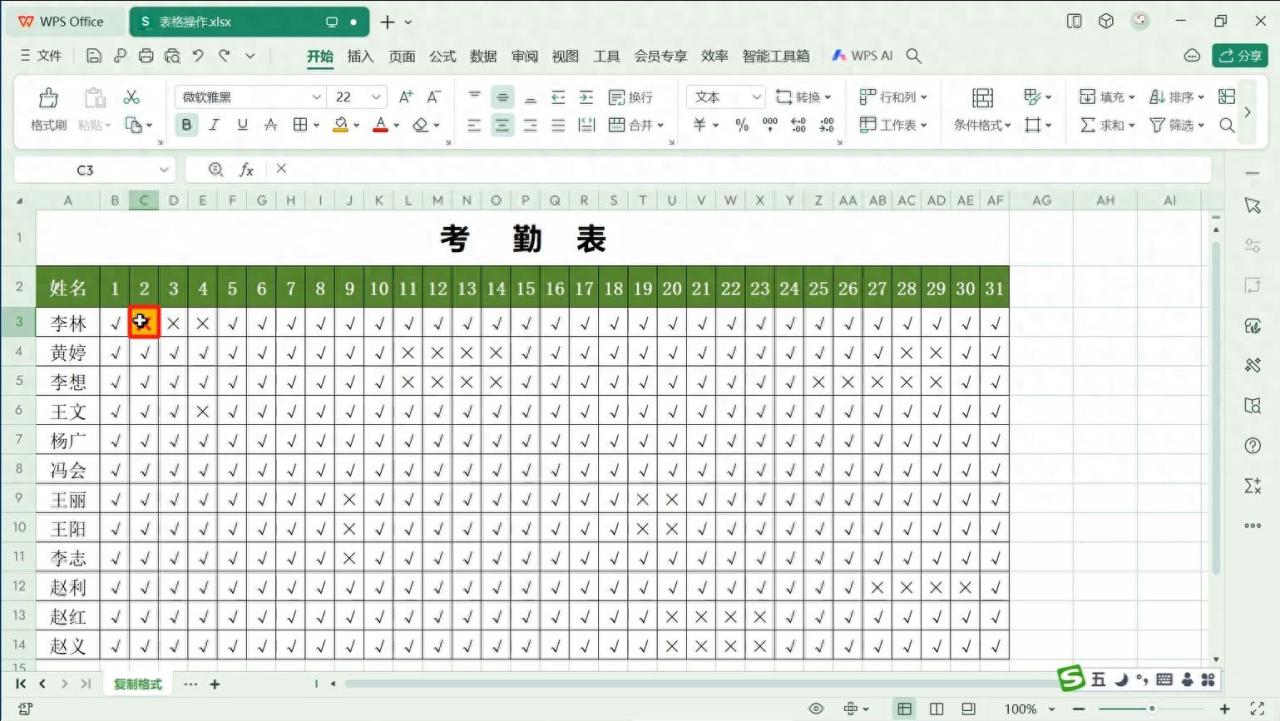
首先,我们任选一个单元格,按下Ctrl H打开替换对话框:
查找内容:输入叉号。
替换为:输入叉号,并且点击右侧选项命令。这样对话框会显示很多细节调整命令。
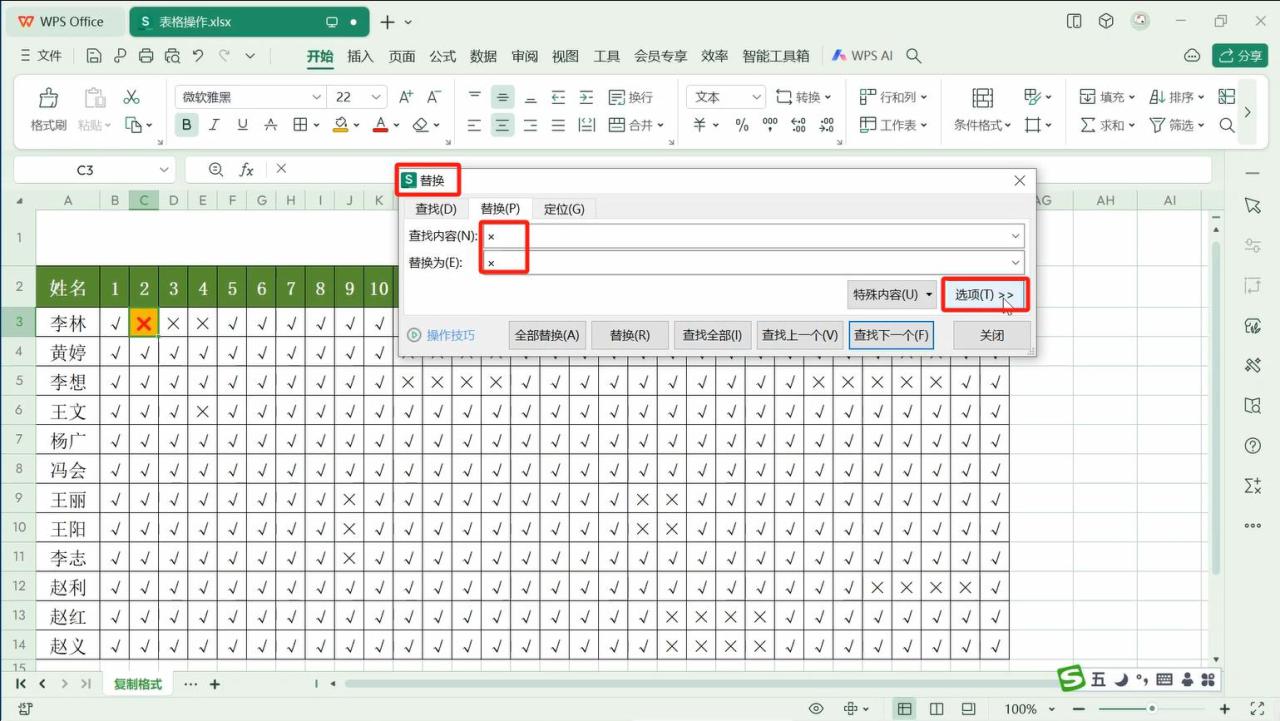
接下来,点击替换为后面的格式下拉三角,点击全部格式(可以把叉号设置的所有格式都吸取应用)。鼠标会变成一个吸管样式,我们去表格里面吸取你设置好的叉号格式。
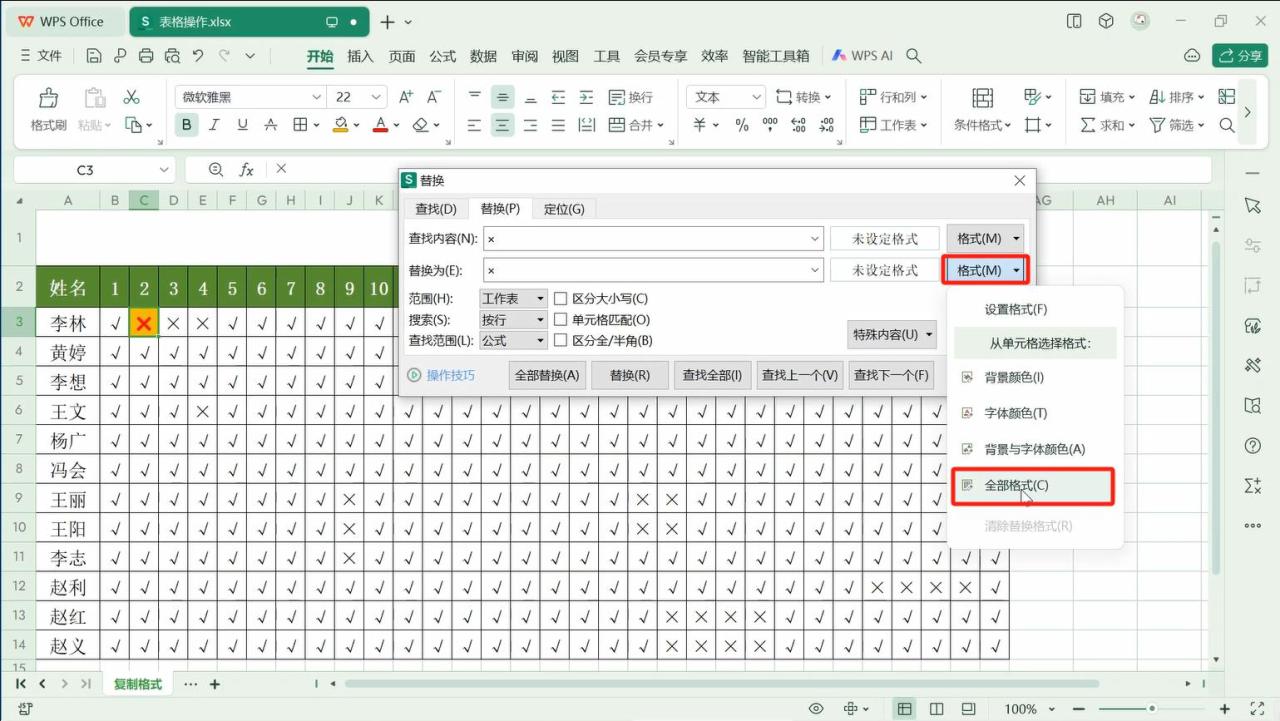
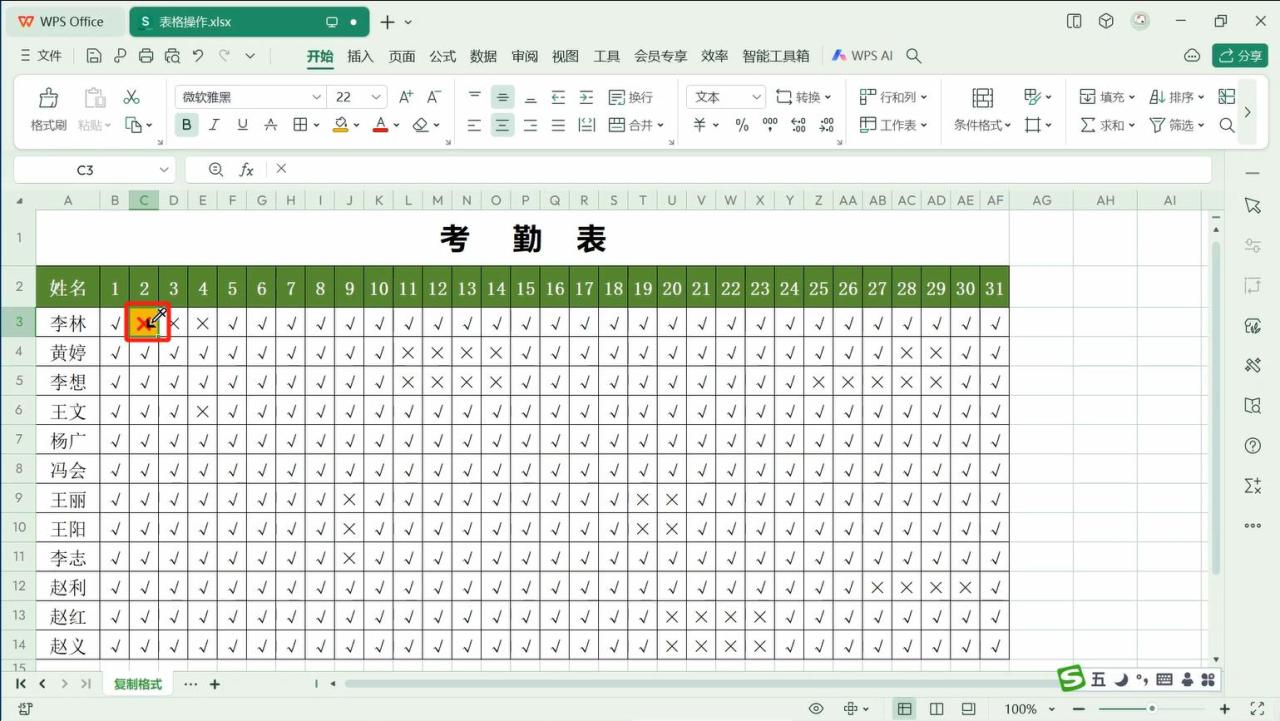
最后,吸取完毕之后,对话框中会出现改变好的格式样式,确认一下。如果没有问题就直接点击全部替换。这样子就可以把表格中所有的叉号都变成一样的格式了。
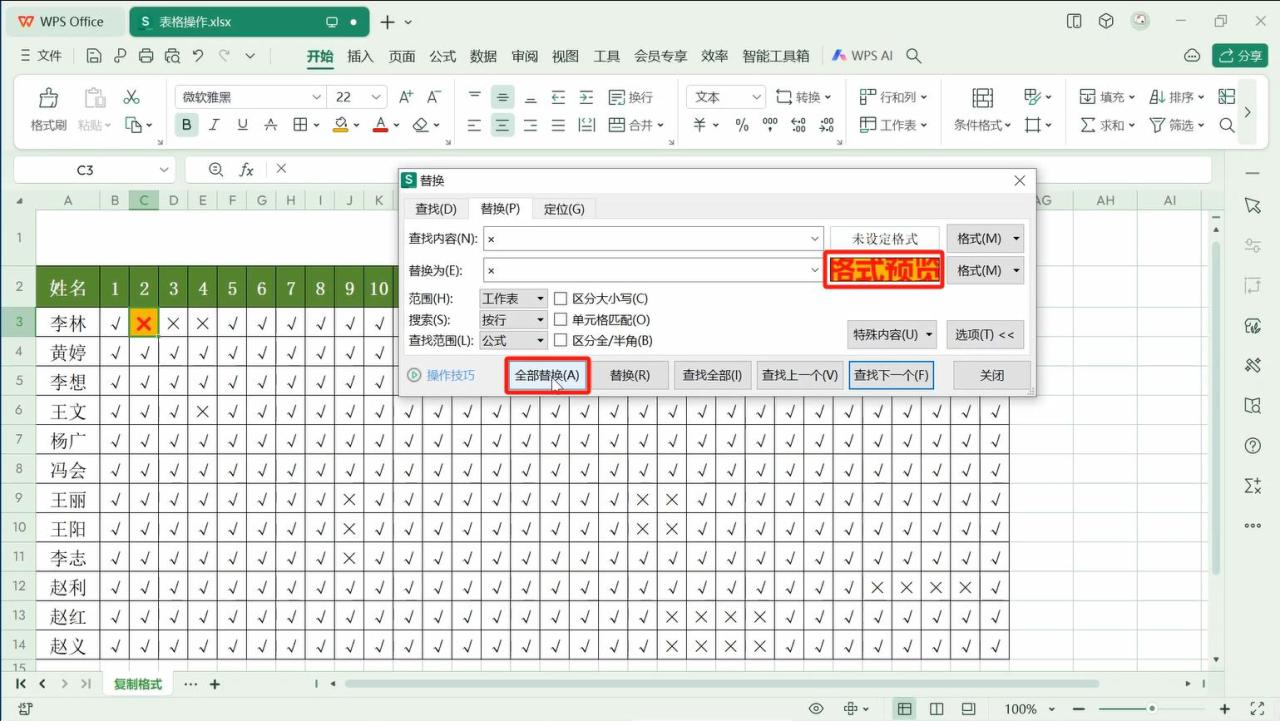
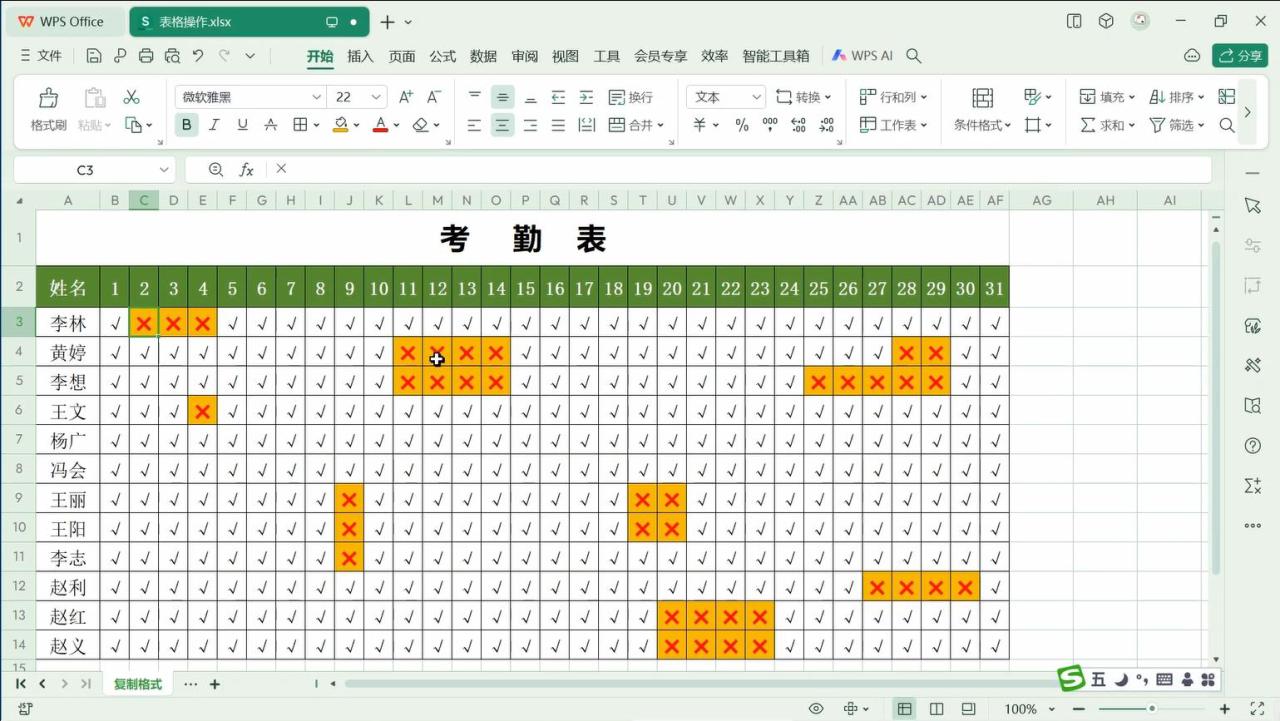


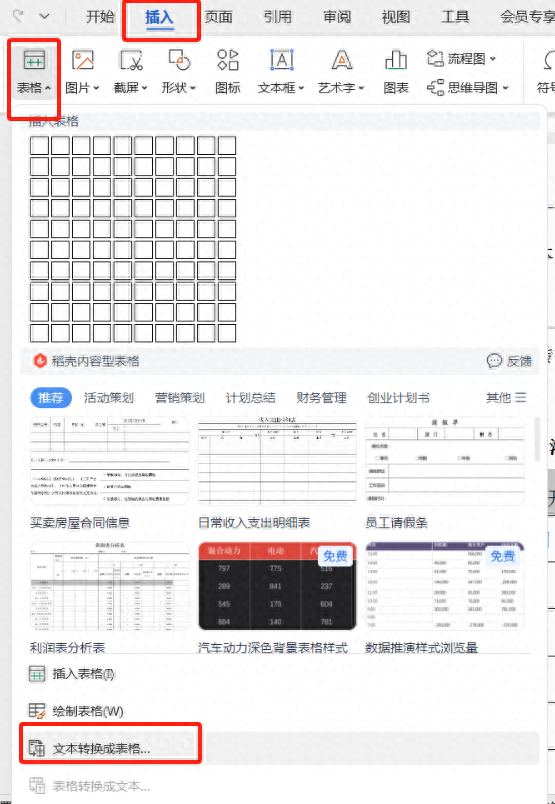
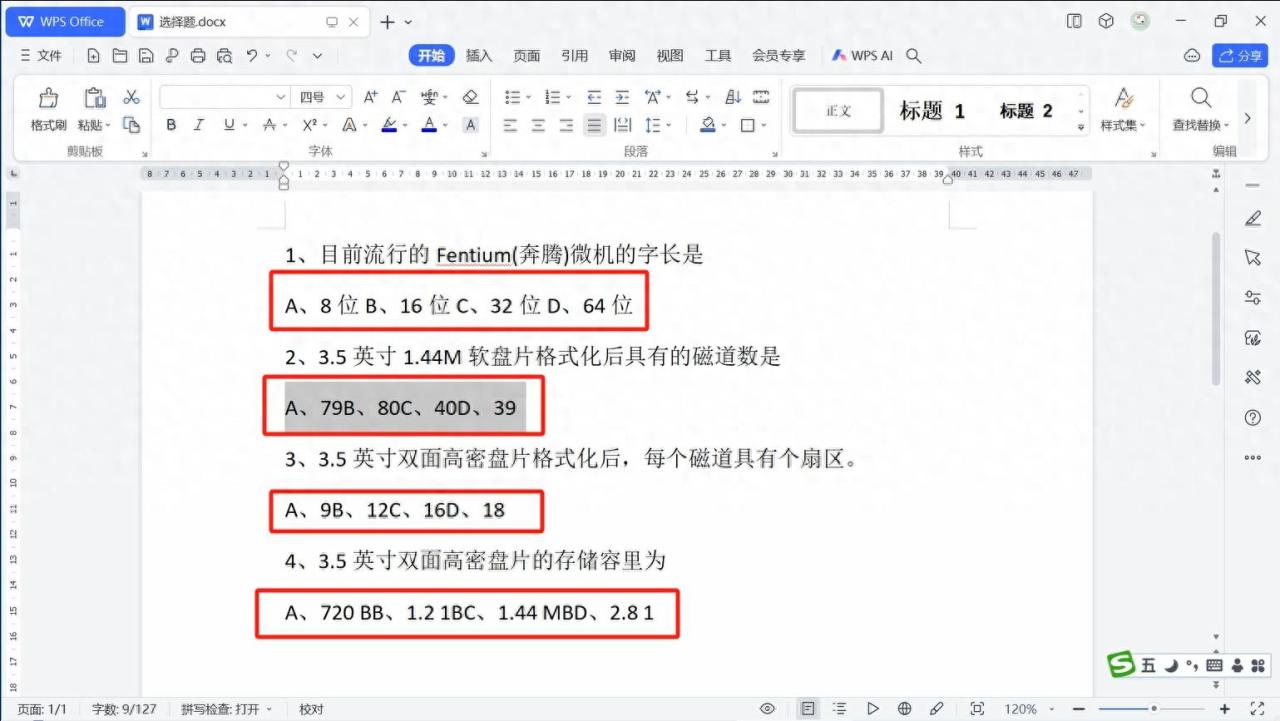



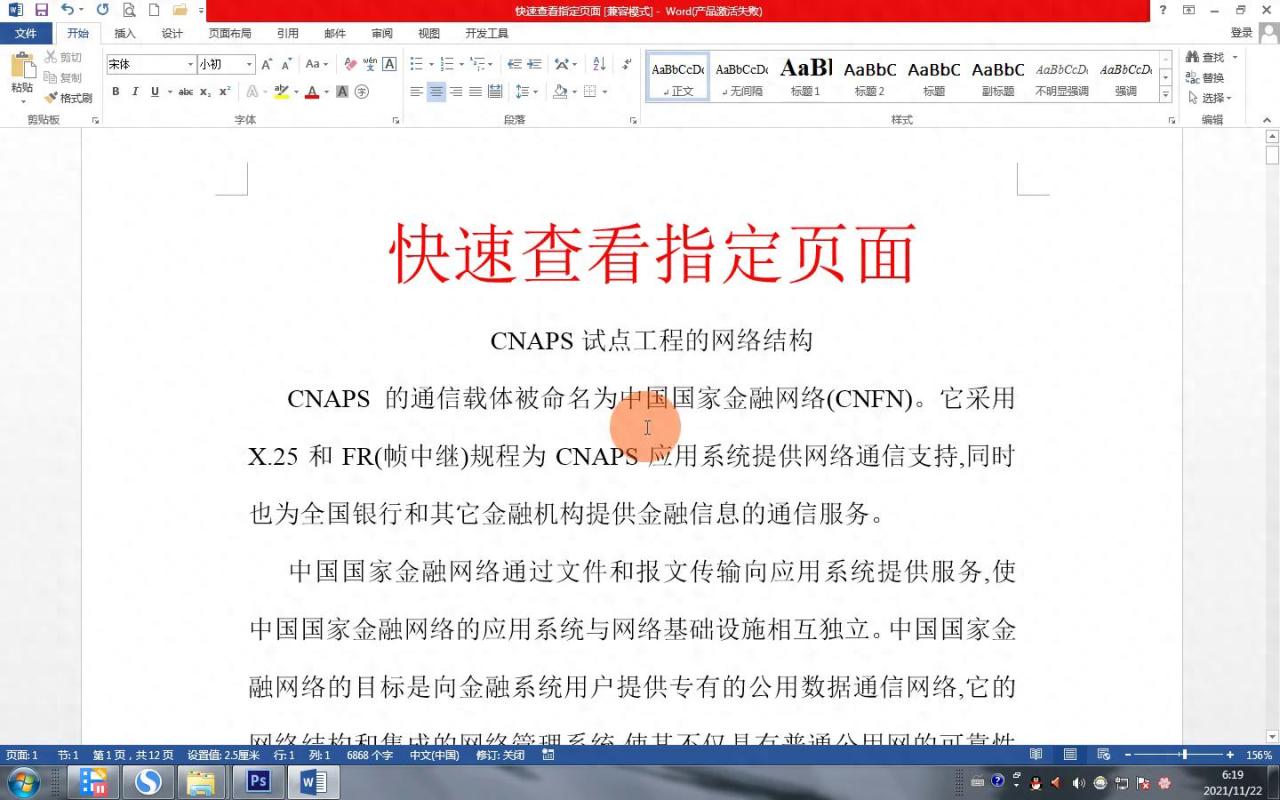
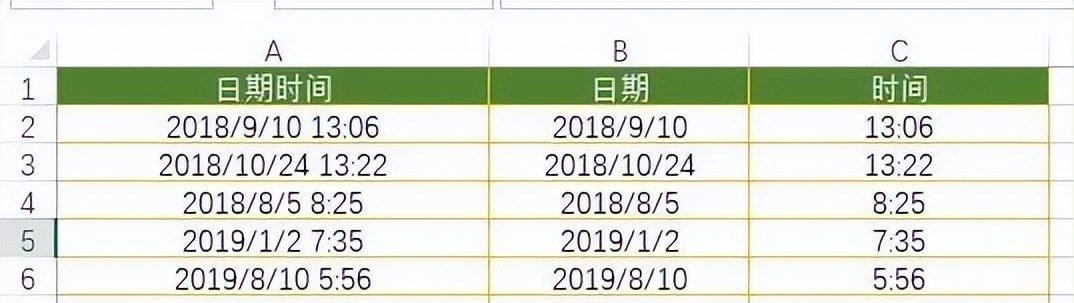
评论 (0)